Bạn là một fan cuồng của những bản hit trên Zing MP3 và muốn biến chúng thành nhạc chuông độc đáo cho iPhone của mình? Đừng lo, Cài Nhạc Chuông Cho Iphone Bằng Zing Mp3 giờ đây đã trở nên dễ dàng hơn bao giờ hết với hướng dẫn chi tiết từ A đến Z trong bài viết này.
Chuyển đổi Nhạc Zing MP3 sang Định Dạng iPhone
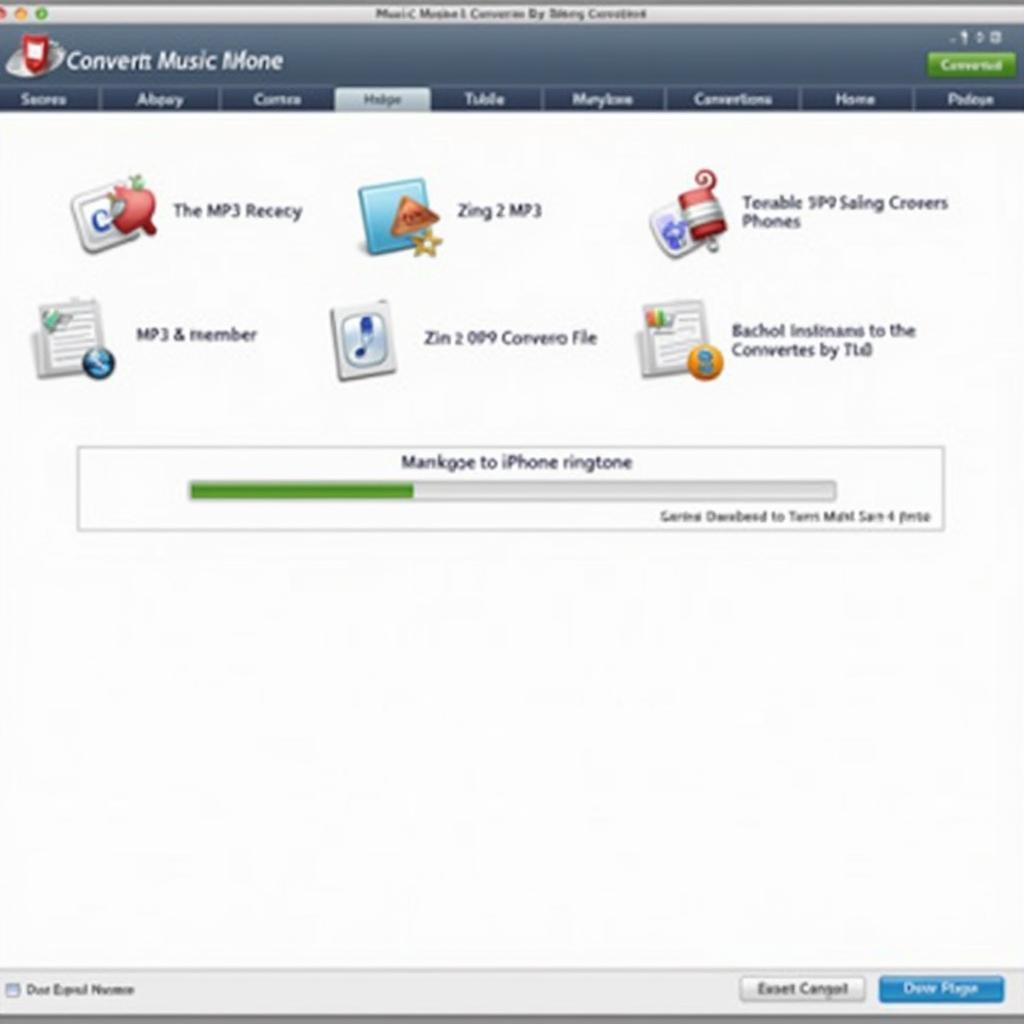 Chuyển đổi nhạc Zing MP3
Chuyển đổi nhạc Zing MP3
Trước khi có thể cài nhạc chuông cho iPhone, bạn cần đảm bảo rằng file nhạc Zing MP3 đã được chuyển đổi sang định dạng tương thích với iPhone, đó là .m4r. Bạn có thể dễ dàng tìm kiếm và sử dụng các công cụ chuyển đổi nhạc trực tuyến miễn phí hoặc phần mềm chuyên dụng trên máy tính.
Sử Dụng iTunes để Cài Nhạc Chuông
iTunes là công cụ chính thức của Apple cho phép bạn quản lý nội dung trên iPhone, bao gồm cả việc cài đặt nhạc chuông. Sau khi đã chuyển đổi file nhạc sang định dạng .m4r, bạn có thể làm theo các bước sau:
- Kết nối iPhone với máy tính bằng cáp Lightning.
- Mở iTunes và chọn biểu tượng iPhone của bạn.
- Trong phần “Settings”, chọn “Tones”.
- Kéo và thả file nhạc chuông .m4r vào thư viện “Tones” trên iTunes.
- Đồng bộ hóa iPhone với iTunes để áp dụng thay đổi.
Sử Dụng GarageBand để Tạo Nhạc Chuông (Không Cần Máy Tính)
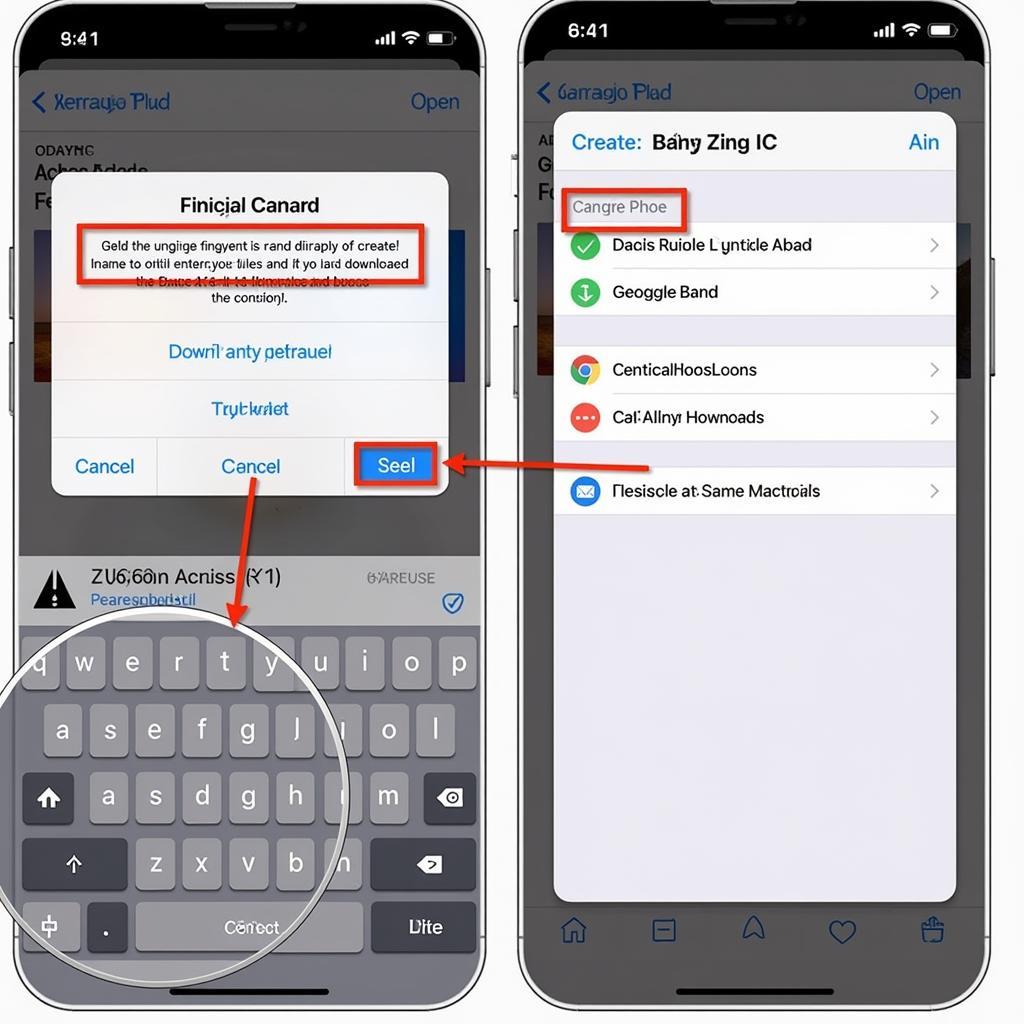 Tạo nhạc chuông GarageBand
Tạo nhạc chuông GarageBand
Bạn muốn tạo nhạc chuông độc đáo từ chính những bản nhạc yêu thích trên Zing MP3 mà không cần máy tính? GarageBand, ứng dụng tạo nhạc miễn phí của Apple, chính là giải pháp hoàn hảo dành cho bạn!
- Tải xuống bài hát bạn muốn sử dụng làm nhạc chuông từ Zing MP3 về iPhone.
- Mở ứng dụng GarageBand và chọn nhạc cụ “Audio Recorder”.
- Nhấn vào biểu tượng vòng lặp ở góc trên bên phải để mở “Loop Browser”.
- Chọn “Files” và tìm đến file nhạc bạn đã tải xuống từ Zing MP3.
- Kéo và thả file nhạc vào giao diện GarageBand.
- Chỉnh sửa đoạn nhạc bạn muốn sử dụng làm nhạc chuông (tối đa 30 giây).
- Nhấn giữ vào vùng dự án và chọn “Share” > “Ringtone” > “Export”.
Mẹo để Cài Nhạc Chuông Cho iPhone Thành Công
- Kiểm tra định dạng file: Đảm bảo file nhạc chuông của bạn đã được chuyển đổi sang định dạng .m4r trước khi cài đặt.
- Đồng bộ hóa iTunes: Luôn đồng bộ hóa iPhone với iTunes sau khi thêm nhạc chuông mới để áp dụng thay đổi.
- Khởi động lại iPhone: Nếu gặp sự cố khi cài đặt, hãy thử khởi động lại iPhone của bạn.
Lời khuyên từ chuyên gia âm nhạc Nguyễn Hoàng Anh: “Việc lựa chọn đoạn nhạc bắt tai, ấn tượng sẽ giúp nhạc chuông của bạn trở nên độc đáo và thu hút hơn.”
Cài nhạc chuông cho iPhone bằng Zing MP3 chưa bao giờ dễ dàng đến thế! Hãy thỏa sức sáng tạo và cá nhân hóa chiếc iPhone của bạn với những bản nhạc yêu thích từ Zing MP3 ngay hôm nay!
Câu hỏi thường gặp
1. Tôi có thể sử dụng bất kỳ bài hát nào trên Zing MP3 làm nhạc chuông cho iPhone không?
Có, bạn có thể sử dụng bất kỳ bài hát nào đã tải xuống từ Zing MP3 làm nhạc chuông cho iPhone của mình.
2. Tôi có cần phải trả phí để tải nhạc chuông từ Zing MP3 không?
Zing MP3 cung cấp cả nhạc chuông miễn phí và trả phí. Bạn có thể lựa chọn tùy theo nhu cầu của mình.
3. Tôi có thể cài đặt nhạc chuông cho từng số liên lạc cụ thể không?
Có, bạn có thể cài đặt nhạc chuông riêng cho từng số liên lạc trong danh bạ của mình.
4. Làm cách nào để xóa nhạc chuông đã cài đặt trên iPhone?
Bạn có thể xóa nhạc chuông đã cài đặt bằng cách vào “Settings” > “Sounds & Haptics” > “Ringtone” và chọn “Edit”.
5. Tôi cần trợ giúp thêm về việc cài đặt nhạc chuông. Tôi có thể liên hệ với ai?
Bạn có thể tải nhạc chuông từ Zing làm nhạc chuông hoặc chuyển nhạc từ MP3 Zing sang iPhone . Nếu gặp khó khăn, hãy liên hệ Số Điện Thoại: 0931222730, Email: [email protected] Hoặc đến địa chỉ: Đường Số 16, Tân Hưng, Bà Rịa, Bà Rịa – Vũng Tàu, Việt Nam. Chúng tôi có đội ngũ chăm sóc khách hàng 24/7.